***注意事項***
・脱獄およびブログの内容の実施は自己責任でお願いします。
・万が一、あなたのiPhone/iPod touchが起動しなくなり鉄のかたまりになっても一切責任を負いません。
・脱獄をするとSoftbank・Appleからサポートが受けられなくなります。
<用意するもの>
・Redsn0w 0.9.6rc12
脱獄ツールです。ダウンロードはここから
(Mac)
http://www.box.net/shared/9cfnkktsjc
(Windows)
http://www.box.net/shared/tmdm0jssyo
・iOS4.3.1のipsw
iOSのデータです。iTunesに保存されています。見つからないまたは、ない人はここからダウンロード
(iPhone3G)
http://appldnld.apple.com/iPhone4/041-0549.20110325.ZxP8u/iPhone2,1_4.3.1_8G4_Restore.ipsw
(iPhone4)
http://appldnld.apple.com/iPhone4/041-0551.20110325.Aw2Dr/iPhone3,1_4.3.1_8G4_Restore.ipsw
(iPod touch3G)
http://appldnld.apple.com/iPhone4/041-0552.20110325.Yt67u/iPod3,1_4.3.1_8G4_Restore.ipsw
(iPod touch4G)
http://appldnld.apple.com/iPhone4/041-0545.20110325.We3Rt/iPod4,1_4.3.1_8G4_Restore.ipsw
・iOS4.3.1のiPhone/iPod touch
iPhone/iPod touchが4.3.1になっていない場合は、iTunesにつないでキーボードのoption(winの場合はalt)を押しながら復元ボタンを押し、ダウンロードしたipswを選択して復元してください。
<手順>
1. iPhone/iPod touch をパソコンにつなげます。
2. iPhone/iPod touch の電源を切ります。
3. Redsn0w.app(Mac) /Redsn0w.exe(Win) を起動します。
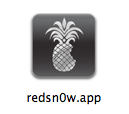
redsn0w アイコン posted by (C)あわあわ
4.Browseをクリックして、ダウンロードしたipswを選択してください。
iPhone4の場合、iPhone3,1_4.3.1_8G4_Restore.ipswを選択します。
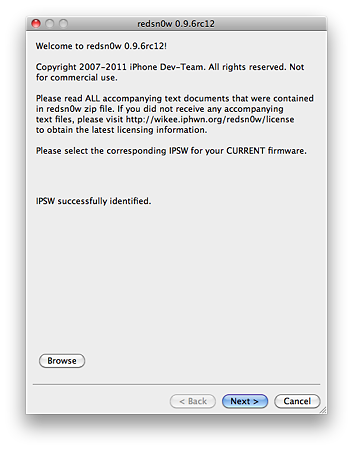
redsn0w4.3.1_3 posted by (C)あわあわ
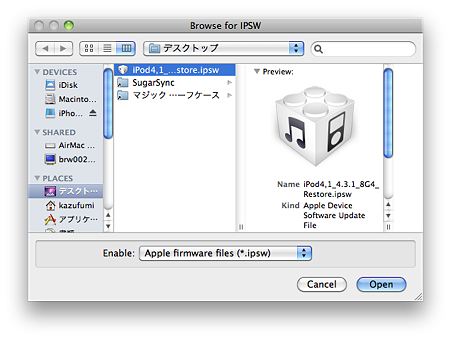
redsn0w4.3.1_2 posted by (C)あわあわ
5.選択が完了したら、Nextをクリックして準備が終わるまで少し待ちます。
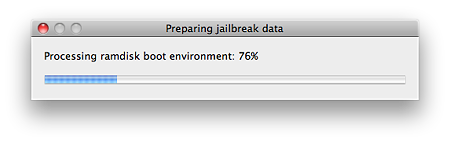
redsn0w_data posted by (C)あわあわ
6.持っているデバイスによって手順が違います。注意して読んでください。
(iPhone4/iPod touch3G/4Gの方のみお読みください)
チェックボックスが何個か表示されます。その中でInstall Cydiaにチェックが入っているのを確認して、それ以外は触らずにNextを押してください。
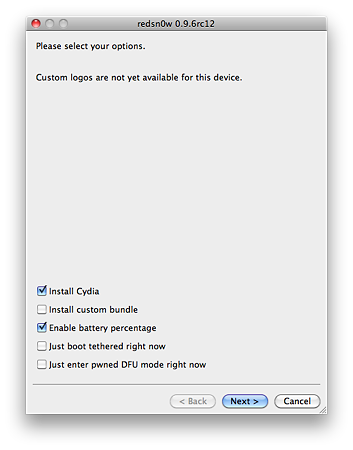
redsn0w4.3.1_5 posted by (C)あわあわ
(iPhone3Gの方のみお読みください)
新ブートRom旧ブートRomかを聞かれるので、新ブートRomの人は「はい」旧ブートRomの人は「いいえ」を押し、チェックボックスが表示されたらInstall Cydiaにチェックが入っているのを確認して、それ以外は触らずにNextを押してください。
4. ここからが少し難しいです。(iPhone/iPod touch の画面に変化がありますが、気にしないで作業してください)
・Nextのボタンを押します。
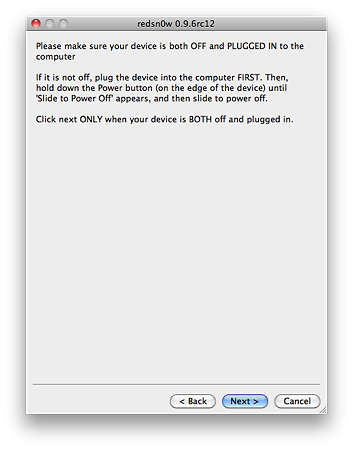
redsn0w4.3.1_1 posted by (C)あわあわ
・3秒間電源ボタンを押し続けます。
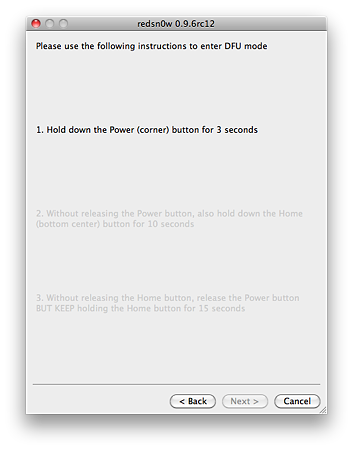
redsn0w4.3.1_6 posted by (C)あわあわ
・電源ボタンを押したまま、ホームボタンと電源ボタンを10秒間押し続けます。
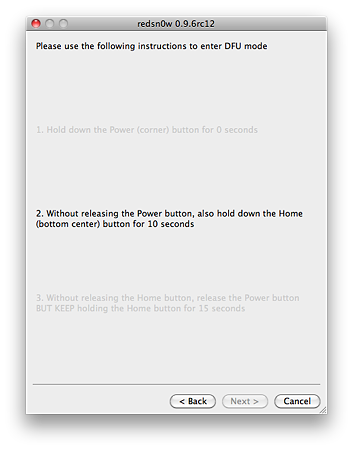
redsn0w4.3.1_7 posted by (C)あわあわ
・電源ボタンを離して、ホームボタンは離さずに10秒間再び押します。
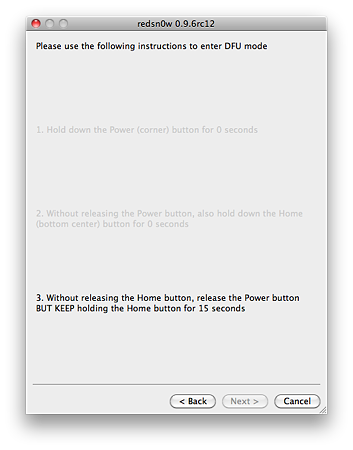
redsn0w4.3.1_8 posted by (C)あわあわ
・画面に反応があったら手を離しても大丈夫です。
(全く変化がなく、パソコンにアラートが表示された...)
DFUモードに入れなかったため、脱獄に失敗していると思われます。
アラートのOKをクリックして4.からやり直して下さい。
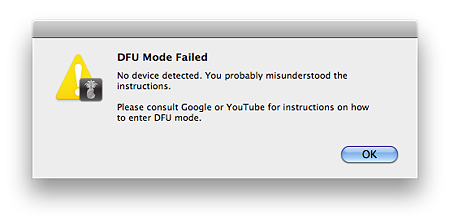
redsn0w_failed posted by (C)あわあわ
・Done!っと表示されたらFinishでRedsn0wを終了します。
5. iPhone/iPod の画面に文字がザーっとながれて、再起動されます(少し時間がかかります)。そうしたら、ホーム画面にCydiaという茶色のアイコンのアプリが追加されているのを確認して下さい。
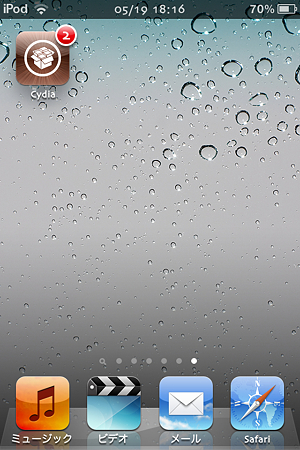
Cydiaスクショ posted by (C)あわあわ
(Cydiaのアイコンが白い...)
大丈夫です。6.に進んで下さい。
(黒い画面に文字が羅列している状態で止まっている...)
<1>パソコンからiPhone/iPod touchをはずして、下の作業を時計の秒針でもみながらやって下さい。
・3秒間電源ボタンを押し続けます。
・電源ボタンを押したまま、ホームボタンと電源ボタンを10秒間押し続けます。
・電源ボタンを離して、ホームボタンは離さずに10秒間再び押します。
<2>画面が黒い状態であれば、OKです。パソコンとつないでiTunesを使って復元し、もう一度やり直して下さい。
(Cydiaのアプリがない...)
iPhone/iPod touch の電源を切り、パソコンにつなげてRedsn0wを起動します。今度はチェックボックスの画面でInstall Cydiaのチェックを外して、Just boot tethered right nowにチェックの入れて手順を進めてください。
(上の手順をやってもダメだった...)
もう一度やりなおしてください。6.の手順でInstall Cydiaにチェックが入っていなかった可能性があるので、再び行う際には注意してください。
もし本当にないか分からない...って人は、上の(黒い画面に文字が羅列している状態で止まっている...)の手順をやって下さい。
6. Cydiaアプリをタップして開きます。
(開きかけてCydiaアプリが落ちる...)
iPhone/iPod touch の電源を切り、パソコンにつなげてRedsn0wを起動します。今度はチェックボックスの画面でInstall Cydiaのチェックを外して、Just boot tethered right nowにチェックの入れて手順を進めてください。
(上の手順をやってもダメだった...)
<1>パソコンからiPhone/iPod touchをはずして、下の作業を時計の秒針でもみながらやって下さい。
・3秒間電源ボタンを押し続けます。
・電源ボタンを押したまま、ホームボタンと電源ボタンを10秒間押し続けます。
・電源ボタンを離して、ホームボタンは離さずに10秒間再び押します。
<2>画面が黒い状態であれば、OKです。パソコンとつないでiTunesを使って復元し、もう一度やり直して下さい。
11. Cydiaの初期設定をします。Cydiaが起動したらUser、Hacker、Developerの3択が出てくるのでDeveloperを選びましょう。写真はCydiaを日本語化しています。
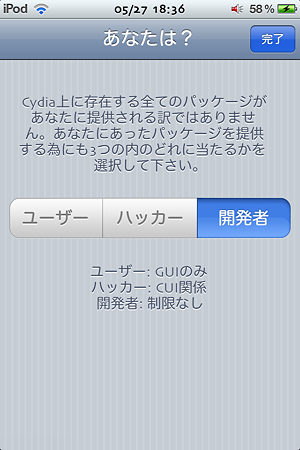
あなたは?スクショ posted by (C)あわあわ
12. 完了です。開くと重要なアップデートがあると思うので、すべてアップデートをしましょう。写真はCydiaを日本語化しています。
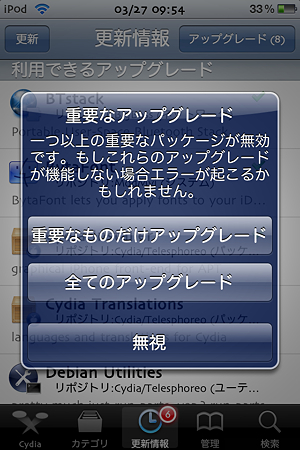
重要なアップデート スクショ posted by (C)あわあわ
13. さっそくアプリをダウンロードしていきましょう。
ハッキング対策!iPhoneのrootパスワードを変更する
おすすめ!脱獄後iPhone/iPod touchのCydiaアプリ